С чеками, который покупатель получает в магазине, знаком каждый человек. Но когда пользователю в руки приходит электронный чек онлайн, то его начинают мучать сомнения и незнание того, что это за документ, и что с ним делать. О том, что это за документ, что в него должно входить и как проверить свой чек онлайн — далее в статье.
Кассовым квитком называется фискальный документ. Его печатают в автоматическом режиме на специальной ленточной бумаге белого цвета. Печатает его специальный кассовый аппарат, который обновляется каждый год.
Для чего необходимы
Такие квитки подтверждают то, что человек совершил покупку, т.е. приобрел какой-то товар за наличный, безналичный расчет, оплатил его банковской картой. Специалисты считают, что кассовый счет — это договор, заключенный между продавцом и покупателем.
По сведениям, указанным в квитке, учитывается движение средств. А еще сведения отражаются в отчетных документах.

Помимо этого, по данному квитку проводится обмен и возврат товара.
Также онлайн чек:
- прикладывается к авансовому отчету и подтверждает расходы работника;
- является доказательством понесенных расходов и обязательно предъявляется во время судебного разбирательства;
- помогает решить спорные ситуации, возникающие между покупателем и продавцом.
А еще из кассового квитка сотрудники налогового органа могут посмотреть всю необходимую им информацию. К примеру, сколько выручки получила фирма, продающая товар, соблюдает ли фирма кассовую дисциплину, требования по работе с наличными.
Что должно быть на чеке
Такой квиток пропечатывается на специальном кассовом аппарате, который регистрируется в Налоговой службе и настраивается на работу в данной организации.

Обязательно в данный квиток должны входить следующие сведения.
Это:
- Название документа.
- Название фирмы или ФИО человека, ведущего свой бизнес.
- ИНН.
- Должность и фамилия кассира, оформившего талон.
- Номер квитка, оформленного за смену.
- Дата и время оплаты платежа.
- Номер смены.
- Название товара или услуги.
- Цена с учетом скидки.
- Количество и стоимость товара.
- НДС.
- Система налогообложения.
- Форма расчета.
- Сумма оплаты.
- Признак расчета.
- Фискальный признак сообщения.
- Фискальный признак документа.
- Серийный номер накопителя.
- Регистрационный номер кассового аппарата, выданный в Налоговой службе.
- Номер документа, хранящегося в накопителе.
- Телефон, электронная почта продавца.
- Электронная почта компании.
- Сайт налоговой службы.
- QR-код.
Как проверить
Проверить онлайн выданный талон пользователь может тремя разными способами.
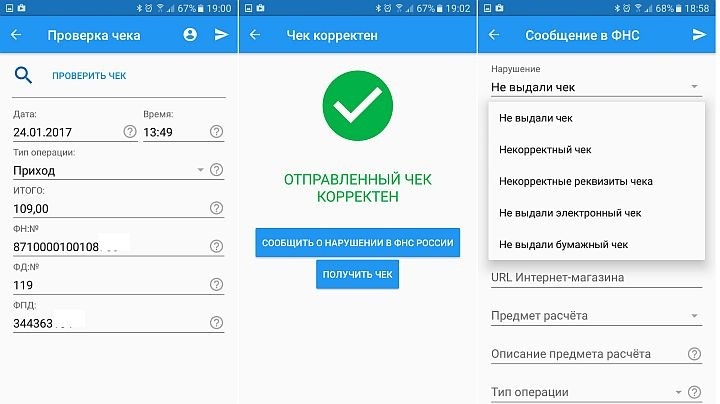
Делается это через:
- Мобильное приложение, разработанное специально для проверки чеков на подлинность онлайн фнс.
- Специальный сервис, работающий на сайте оператора в фискальных данных.
- Личный визит покупателя в Федеральную службу. Обязательно заявитель должен предоставить работникам Налоговой службы оформленный талон.
Проверить выданный талон онлайн очень просто, но первоначально пользователь должен скачать мобильное приложение. Функционирует данное приложение на мобильных телефонах, работающих на операционной системе IOS, Android. Скачать приложение можно в AppStore, Play Market.
А еще данное приложение можно найти по адресу: kkt-online.nalog.ru.
После скачивания приложения пользователю нужно сделать следующее:
- Запустить скачанное приложение. Обязательно на сотовом телефоне пользователя должна быть камера.
- Взять талон в руки.
- Кликнуть на вкладку «Проверить кассовый чек».
- Поднести квиток к камере. Приложить его нужно именно QR кодом, расположенным в нижней части бумаги. А еще пользователь может ввести данный код вручную.
Система самостоятельно загрузит все данные, проверит документ. Если бумага оформлена правильно, то на экране появится соответствующая надпись. Если же бумага заполнена неверно, то об этом также будет свидетельствовать информация, расположенная на экране.
Войдя в мобильное приложение, пользователю в глаза сразу бросается специальный код. А еще этот код располагается на вкладке «Моя визитная карточка».
Также в мобильном приложении пользователь сам может создать свой QR-код покупателя. Его покупатель может показать в магазине продавцу прямо со своего мобильного телефона. Продавец должен именно с него считать контакты покупателя, проверить электронную копию квитка. Продавец проверяет данный код при помощи сканера, считывает всю необходимую ему информацию, отправляет покупателю электронную квитанцию через онлайн ккм.
После того как будет проведена проверка кассового чека, ниже будут располагаться две кнопки:
- «Сообщить в Налоговую службу». С помощью первой кнопки пользователь может подать жалобу в Налоговую службу о том, что ему выдали недействительную бумагу. Это говорит о том, что магазин, где человек приобрел товар, не использует онлайн-кассу или неправильно оформил ее. Сотрудники Налоговой службы обязаны принять жалобу и провести проверку данного магазина.
- «Получить чек». С помощью второй кнопки пользователь может получить электронную копию квитка. Причем приходит копия прямо на мобильный телефон пользователя, а загружается прямо с официального сайта ФНС. Причем электронная копия ничем не отличается от бумажного документа. Скаченные квитки хранятся в мобильном приложении, в разделе «Мои чеки».
Помимо этого, узнать код, проверить квитанцию можно через оператора фискальных данных. Проверка чека онлайн здесь проходит через обычный компьютер, а не мобильное устройство. Но минус такого способа проверки в том, что пользователь может обратиться с заявлением только в то ОФД, с которым у магазина заключен договор на передачу фискальных данных в Федеральную налоговую службу.
Обратите внимание! Если пользователь не знает о том, с каким ОФД данный магазин заключил договор, то ему придется заходить на сайты самых известных ОФД, проверять по ним свою квитанцию. Но обычно на самой бумаге уже указывается название ОФД и его сайт.
После того, как покупатель определит ОФД, с которым у магазина заключен договор, то для дальнейшей проверки кассового чека ему нужно:
- Посетить сайт того ОФД, которое ему нужно обращаться.
- Найти форму для проверки фискального чека.
- Ввести в электронную форму все реквизиты.
Обычно здесь вводится:
- фискальный признак документа;
- номер онлайн-кассы, который был получен при регистрации аппарата в службе, в которой человек оплачивает налог;
- заводской номер фискального накопителя;
- фискальный признак чека;
- дата исумма платежа.
Теперь пользователь может проверять свою квитанцию и пользоваться полученной информацией.
Как правильно распечатать
Бывает так, что покупатель теряет свою квитанцию, а ему требуется ее предъявить в магазине. Первоначально ему требуется обратиться к кассиру магазина или подойти к специальному терминалу. Именно через него печатается квитанция. Также бумагу можно распечатать и на принтере. Но лучше всего использовать специальный принтер с термической обработкой. Использовать лазерный или струйный принтер нежелательно. Изображения, распечатанные на таких принтерах, часто смазываются, тускнеют.

Но при наличии специального оборудования, покупатель сразу может переходить к распечатке квитанции.
Ему лишь требуется:
- сохранить документ в текстовом редакторе;
- отправить полученный документ на печать.
Копия документа будет распечатана на листе нужного формата.
Важно! Если распечатка квитанции идет на обычном листе бумаги без подгона параметров, то такая квитанция будет несколько отличаться от той, что выдается в магазине. Обычно квитанции печатаются на термической ленте особыми чернилами.
При наличии у пользователя специального оборудования, распечатка квитанции складывается так.
Покупателю требуется:
- Сохранить электронный шаблон или создать в редакторе таблицу специально для оформления квитанции на товар.
- Включить текстовый редактор, отформатировать внешний вид документа, способ размещения строк на странице.
- Подключить технику к сети, синхронизировать ее со своим компьютером.
- Распечатать квитанцию. Но сразу брать вруки талон не желательно. Иначе краска потечет или сотрется.
А если покупатель прикладывает квитанцию к отчету, который ему в дальнейшем понадобится отправлять в Налоговую службу, то первоначально ему рекомендуется скачать из интернета программу с набором специальных инструментов, шрифтов. Далее покупателю требуется загрузить данные в форму и распечатать готовую квитанцию.
Покупатель может открыть графический шаблон товарной квитанции, который есть в Microsoft Word, внести все данные в форму, распечатать готовый документ. Но перед распечаткой лист желательно прикрепить к специальной ленте.
Помимо этого, покупателю требуется взять старую квитанцию, отсканировать, использовать ее как образец. Далее шаблон накладывается на редактируемый текст, правится. Теперь покупателю требуется прикрепить лист к специальной ленте и распечатать готовую квитанцию.
Электронные квитанции очень удобны. С ними человеку не нужно все время таскать с собой лишние бумажки, которые теряются в самый нужный момент. А еще их можно просто загрузить на свой мобильный телефон и пользоваться в любом магазине.
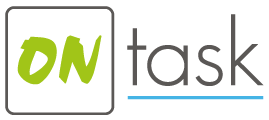
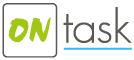











Поставить оценку